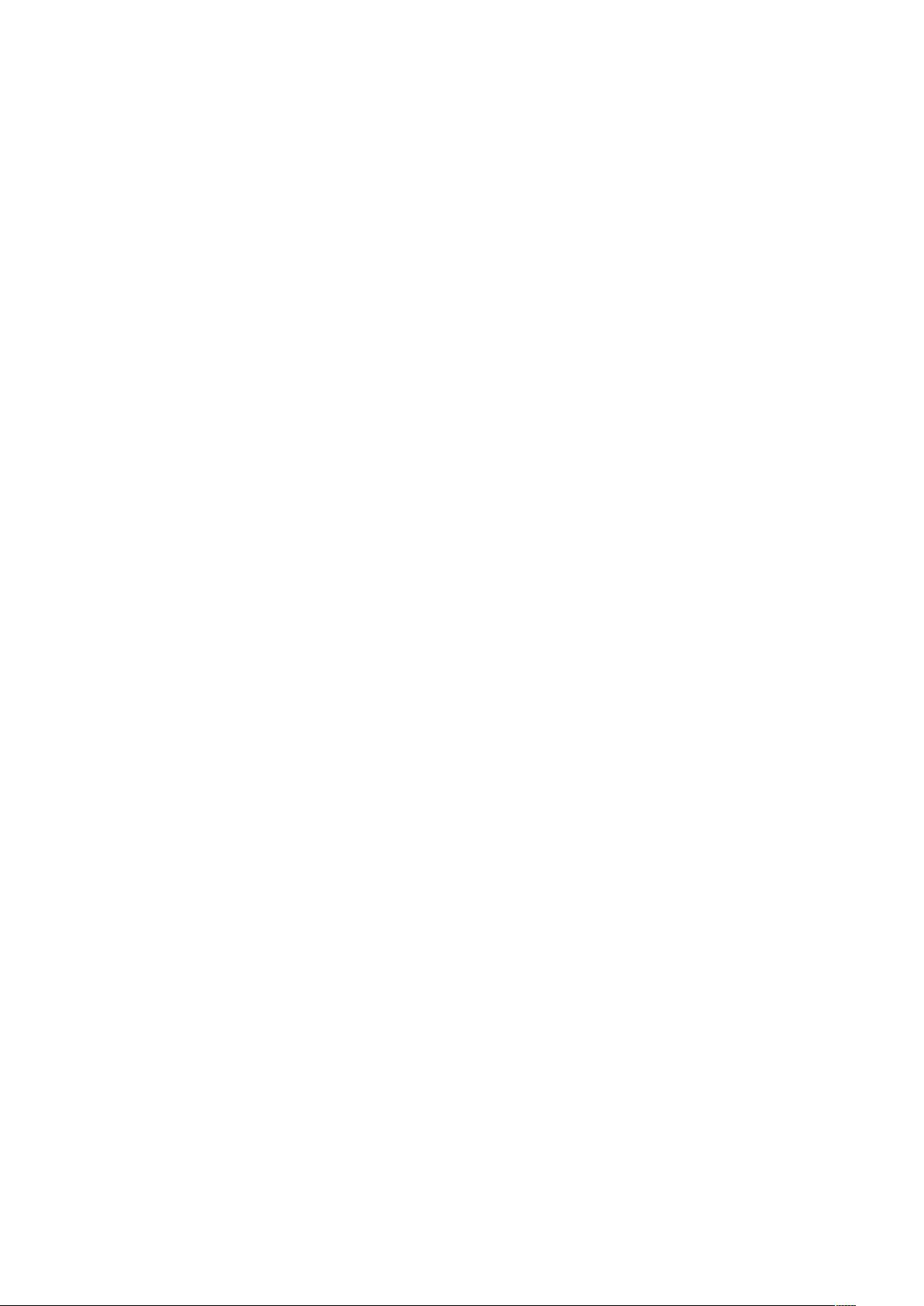VS2005中Halcon图像采集与处理步骤
"这篇内容主要介绍了如何在Visual Studio 2005环境下使用Halcon库进行图像采集和处理,以及线程控制的基本步骤。"
在计算机视觉和机器视觉领域,Halcon是一种广泛应用的图像处理软件,它提供了丰富的图像处理算子和强大的机器学习功能。在VS2005中集成Halcon进行图像采集与处理,首先需要进行一些基本的环境配置和项目设置。
1. **创建基于对话框的应用程序**
开始时,我们需要使用Visual Studio的MFC向导创建一个新的基于对话框的应用程序。这是一个基础步骤,为后续添加Halcon功能提供了一个空白的用户界面。
2. **环境变量设置**
在正式使用Halcon之前,我们需要确保系统的环境变量正确配置,包括Halcon的安装路径、库文件路径等。这些设置通常是一次性的,完成后即可永久生效。你可以参考相关的技术文档来完成这一过程。
3. **添加Halcon库链接**
在项目的属性页中,需要在“配置属性”>“链接器”>“输入”>“附加依赖项”里添加Halcon的动态链接库文件,通常是`halconcpp.lib`。这样编译器就能找到Halcon的函数库。
4. **引入头文件和命名空间**
在你的主对话框类的头文件(`***Dlg.h`)中,需要包含Halcon的头文件`#include "halconcpp.h"`,并使用`using namespace Halcon;`来简化代码,使得可以直接调用Halcon的函数和类。
5. **创建Halcon显示窗口**
- **定义窗口句柄**: 在`***Dlg.h`中声明一个`HTuple HWindowID`变量,用于存储Halcon的图像显示窗口句柄。
- **初始化窗口函数**: 定义一个公共成员函数`void InitHalconWindow()`,负责创建和设置Halcon的显示窗口。
- **Picture控件**: 在对话框的资源编辑器中,添加一个Picture控件,并将其ID设为`IDC_PIC_HWINDOW`,用于显示采集到的图像。
- **初始化窗口函数实例化**: 在`***Dlg.cpp`文件中调用`InitHalconWindow()`函数,初始化Halcon图像窗口,计算窗口的尺寸和位置,并通过`set_window_size`等Halcon算子设置窗口大小。
6. **图像采集与处理**
一旦窗口设置完成,接下来就可以使用Halcon的算子进行图像采集。例如,你可以使用`read_image`算子从相机读取图像,然后使用一系列处理算子(如`find_object`、`template_match`等)进行目标检测或模式匹配。线程控制可能涉及到在多线程环境中同时进行图像采集和处理,以提高效率。在VS2005中,可以使用`std::thread`或MFC的`CWinThread`类来实现线程管理。
7. **显示图像**
使用Halcon的`disp_image`算子将处理后的图像显示在之前创建的窗口上。通常还需要处理窗口事件,如关闭窗口、更新图像等,这部分可以通过重载MFC的相应消息处理函数来实现。
通过以上步骤,你可以在VS2005中构建一个简单的Halcon图像处理应用,实现从相机采集图像,进行处理,并在窗口中实时显示结果。在实际项目中,你可能还需要考虑错误处理、性能优化、用户交互等更多细节。
270 浏览量
276 浏览量
2580 浏览量
270 浏览量
1664 浏览量
965 浏览量
431 浏览量
276 浏览量
Lara_AlgorithmWorker
- 粉丝: 0
最新资源
- Matlab实现多变量线性回归分析教程
- ARM终端测试工具及连接方法
- 创建首个Streamlit机器学习Web应用教程
- 高效思维导图利器-Xmind模板大全下载
- 易语言asm取API地址技术分析与源码分享
- jq实现Brainfuck解释器:图灵完备性的实证
- JavaScript框架RAP-express-api-jc的介绍与应用
- 通过invokeMethod实现QRunnable的信号槽功能
- Matlab实现Dirichlet过程高斯混合模型应用
- React JS前端开发指南:DB-CRS模板快速入门
- GitEye 2.0.0:Windows平台下Git的图形界面客户端
- Rust语言自动微分库:支持一阶正向AD的介绍
- 修复工具助你解决Office2007卸载文件损坏问题
- Strava活动高级搜索与过滤:使用rerun工具简化操作
- 提升Jekyll扩展性与移植性的jekyll_ext工具
- MATLAB数据分析资源包:获取与应用演示文件